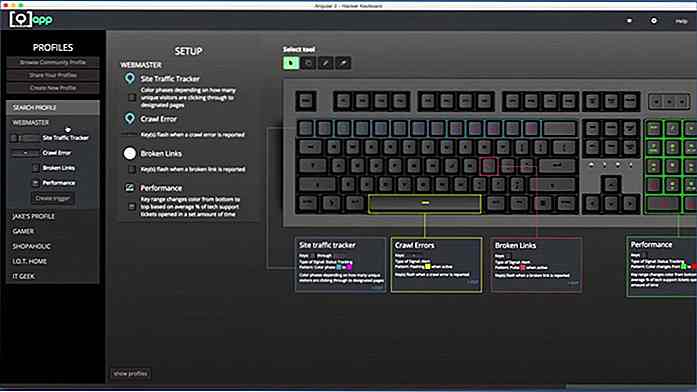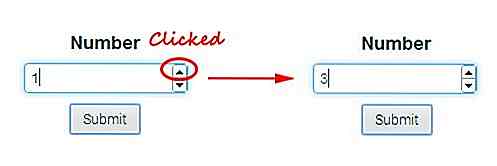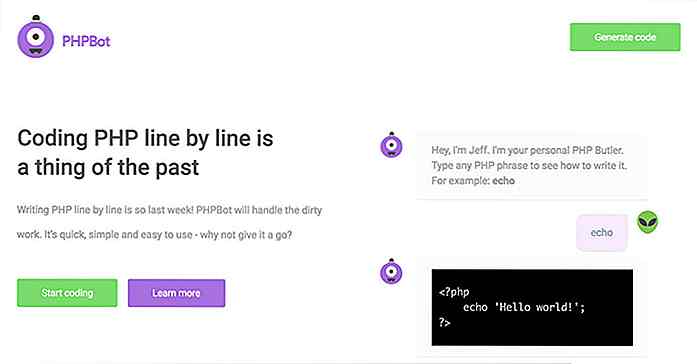hideout-lastation.com
hideout-lastation.com
20 iOS 8 Nouvelles fonctionnalités et astuces à connaître
Si vous êtes un utilisateur d'iOS et que vous avez récemment effectué la mise à niveau vers la version la plus récente d' iOS 8, vous pouvez être confus quant à ce qui est réellement nouveau . Vous n'êtes pas seul. Comme la plupart des mises à jour précédentes d'Apple sur ses systèmes d'exploitation, que ce soit pour le système d'exploitation de bureau ou mobile, le dernier iOS 8 n'a pas vraiment subi de révision majeure en termes d'interface utilisateur.
Cependant, il y a encore beaucoup de nouvelles fonctionnalités et fonctions qui sont très pratiques. Nous avons eu un coup pour nous-mêmes et avons joué avec cette nouvelle mise à jour iOS pendant un certain temps maintenant. Le résultat? Nous avons sélectionné 20 nouvelles fonctionnalités et astuces que nous pensons que vous devriez connaître à propos du nouvel iOS 8.
1. Partager des photos et des vidéos est plus facile
Le nouveau système d'exploitation rend l'envoi de photos et de vidéos via l'application Messages beaucoup plus pratique. Cliquez une fois sur l'icône de la caméra (située en bas à gauche) et vous pourrez partager plusieurs photos récentes . Vous pouvez même ajouter un commentaire aux photos que vous envoyez. Alternativement, si vous cliquez et maintenez la même icône de caméra, vous pouvez immédiatement prendre une photo ou une vidéo et la partager avec votre ami tout de suite.

2. Envoyer de l'audio via des messages
Si vous utilisez régulièrement WhatsApp, LINE, WeChat ou d'autres services de messagerie, l' envoi de messages audio n'est pas nouveau. Cependant, il est bon de savoir que Messages a aussi cette fonction . Il suffit de taper et maintenir pour enregistrer votre message audio. Appuyez à nouveau pour rejouer le message audio ou cliquez sur l'icône en forme de croix pour l'annuler ou sur l'icône Flèche vers le haut pour l'envoyer.
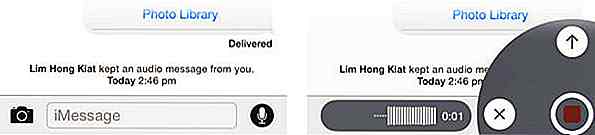
3. Écoutez vos messages audio discrètement
Écouter vos messages audio entrants et y répondre peut être fait de manière discrète et privée . Tout ce que vous avez à faire est de lever votre téléphone comme si vous répondiez à un appel téléphonique normal. Cette fonction peut être désactivée et activée sous Paramètres> Messages> Augmenter pour écouter.
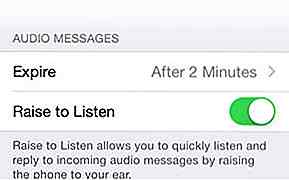
4. Modifications à mon flux de photos
Dans le dernier iOS8, Apple a apporté quelques modifications à My Photo Stream. Le dossier My Photo Stream a été supprimé de votre application Photos. Dorénavant, toutes vos nouvelles photos seront automatiquement synchronisées sur tous vos appareils iCloud lorsque vous serez connecté au Wi-Fi.
En bref, cela signifie que la prochaine photo accrochée sur votre iPhone sera disponible sur votre iPad ainsi que tous les autres appareils connectés. La meilleure partie est qu'il n'y a plus une limite de 1000 photos .
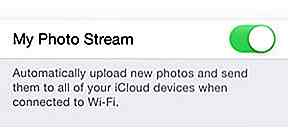
5. Marquez vos courriels en balayant
Lorsque vous passez en revue des courriels dans votre boîte de réception, vous pouvez rapidement marquer un courriel comme «non lu» en balayant vers la gauche. Vous pouvez également le marquer ou accéder à plus d'options en basculant vers la droite.
Si vous souhaitez personnaliser davantage les options de balayage, accédez à Paramètres> Courrier, Contacts, Calendriers> Options de glissement.
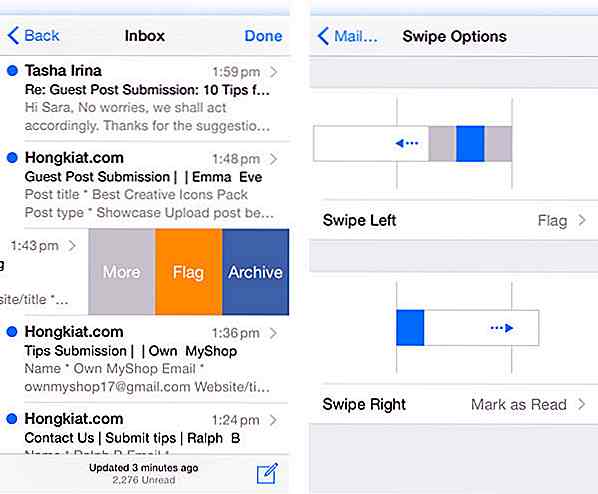
6. Répondre instantanément à un IMessage
Vous n'avez plus besoin de quitter votre écran d'accueil ou une application en cours d'exécution. Répondez instantanément à un message entrant en tirant sur la notification iMessage et en répondant comme vous le feriez normalement.
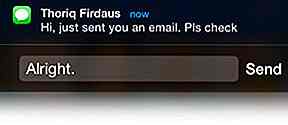
7. Accéder aux contacts récents avec le bouton d'accueil
Maintenant, lorsque vous double-cliquez sur votre bouton d'accueil, vous n'êtes pas seulement en mesure d'accéder aux dernières applications ouvertes, vous pouvez également voir une liste de toutes les personnes que vous avez récemment contacté . Cliquez sur leur photo de profil pour appeler, message ou Facetime.
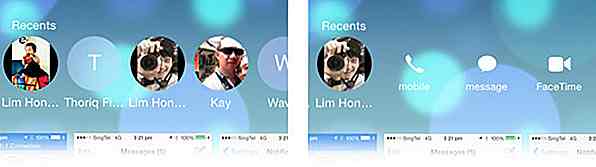
8. Capturez les vidéos Time-Lapse
En plus de capturer des photos et des vidéos panoramiques, slo-mo, le dernier iOS 8 vous permet de prendre des vidéos time-lapse, une fonctionnalité très similaire à la dernière application d'Instagram - Hyperlapse. À l'heure actuelle, la fonction de laps de temps est un peu basique, car il n'y a pas de contrôle sur la fréquence d'images.

9. Définir une minuterie pour vos photos
Une autre petite fonctionnalité qui a été ajoutée est celle pour la prise de photos. Vous pouvez maintenant définir une minuterie de 3 ou 10 secondes pour vos instantanés. Ce serait probablement quelque chose d'idéal pour ceux qui aiment prendre des selfies et pour des photos de groupe.

10. Plus d'options de retouche photo
Il y a aussi plus d'options quand il s'agit d'éditer des photos prises avec votre iPhone ou iPad. Sur toute photo que vous souhaitez modifier, cliquez sur Modifier pour recadrer, ajouter des filtres ou modifier les couleurs.
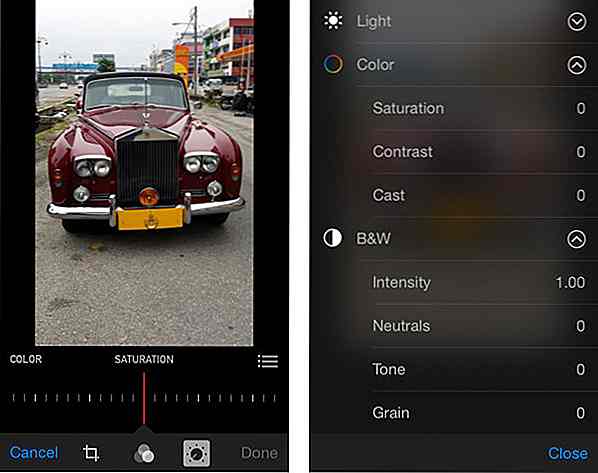
11. Trouvez facilement le nom d'une chanson qui joue
Écoutez une chanson que vous aimez et je suis impatient de découvrir le titre de la chanson ? Tout ce que vous avez à faire est de cliquer et maintenir le bouton principal. Puis demandez à Siri, "Quelle chanson est-ce?", Elle vous donnera la réponse tout de suite.
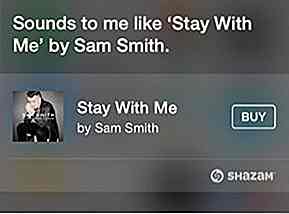
12. Données d'utilisation de la batterie
Pour les utilisateurs d'Android, ce n'est probablement rien d'impressionnant. Pour les utilisateurs d'iOS, réjouissez-vous car Apple a ajouté des données sur l'utilisation de la batterie . Ce sera en mesure de vous donner une idée des applications qui utilisent le plus la batterie. Cette information peut être très utile pour l'optimisation de la durée de vie de la batterie . Découvrez l'utilisation de votre batterie dans Paramètres> Général> Utilisation> Utilisation de la batterie.
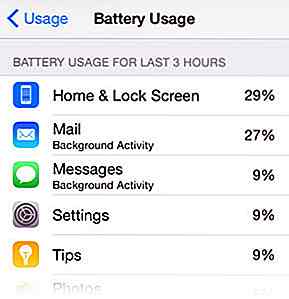
13. 3 nouvelles applications natives
Il y a maintenant 3 nouvelles applications natives qui sont installées avec le nouvel iOS8. Ils sont l'application de la santé, iBooks et astuces.
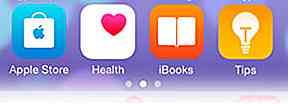
14. Organisez vos messages
Si vous aimez garder votre application Messages propre et organisée, cela peut vous intéresser. C'est vrai, le dernier iOS8 vous permet de purger vos messages texte. Vous pouvez choisir de les conserver pour toujours, ou les supprimer après 30 jours ou après une année . Vous pouvez accéder à cette fonction via Paramètres> Messages> Conserver les messages.
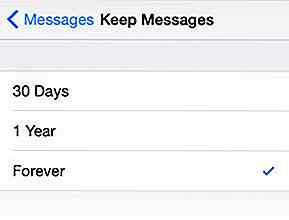
15. Notification instantanée pour les courriels
Vous avez un fil de discussion électronique important dont vous avez besoin pour recevoir des mises à jour en permanence? Maintenant, vous pouvez obtenir des notifications instantanées au lieu d'attendre cette notification push. Rendez-vous simplement sur l'e-mail spécifique que vous souhaitez mettre à jour, cliquez sur l'icône représentant un drapeau (à gauche), puis sélectionnez "M'avertir".
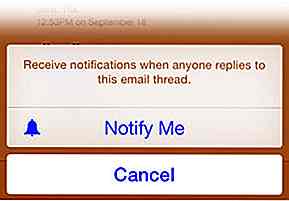
16. Localisez votre téléphone pendant que votre batterie est en train de mourir
Une batterie en train de mourir n'est pas quelque chose que vous voulez quand votre iPhone est perdu, ou pire, volé. En activant à la fois la fonctionnalité "Trouver mon iPhone" et "Envoyer la dernière position", votre dernier emplacement connu sera envoyé via icloud.com. Pratique, n'est-ce pas? Pour l'activer ou le désactiver, accédez à Paramètres> iCloud> Rechercher mon iPhone> Envoyer la dernière position.
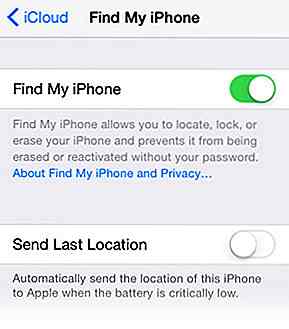
17. Partagez plus de choses avec votre famille
Avec la nouvelle mise à jour, vous pouvez inviter jusqu'à six membres de la famille à partager toutes les chansons, tous les films, tous les livres et toutes les applications achetés dans l'iTunes Store. Une fois qu'un article est acheté, téléchargé et partagé, tous les membres de la famille pourront y accéder gratuitement. Si vous préférez ne pas le faire, vous pouvez également garder certains éléments privés. Cliquez ici pour en savoir plus sur le partage familial.
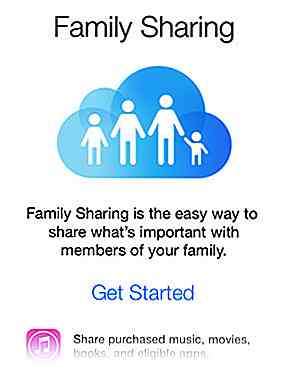
18. Plus de fonctions avec des notes
Prendre des notes dans iOS s'améliore. Vous pouvez maintenant ajouter des images à vos notes. Ce qui est génial, c'est que vous pouvez même continuer à éditer vos notes sur votre Mac et les changements refléteront instantanément sur les notes de votre iOS.
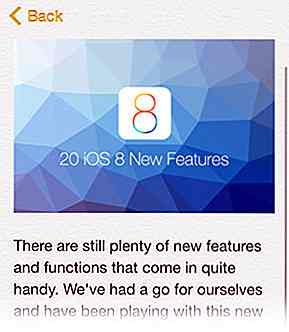
19. Basculer entre les courriels avec facilité
N'est-ce pas ennuyeux lorsque vous essayez de composer un e-mail dans l'application Mail et que vous ne pouvez pas vous référer à l'e-mail précédent? Apple a résolu ce problème. Dans la nouvelle application Mail, si vous composez un nouvel e-mail, vous pouvez facilement basculer entre votre brouillon et votre boîte de réception . Si vous répondez à un e-mail, vous pouvez basculer entre votre réponse et l'e-mail précédent .
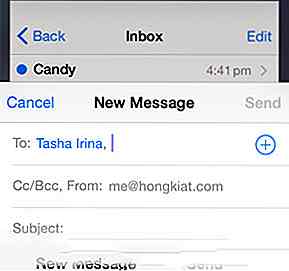
20. La vérification de compatibilité
Last but not least, vous voulez vous assurer que votre appareil est compatible avec cette nouvelle mise à jour logicielle. Voici une liste de tous les appareils avec lesquels iOS 8 est compatible:
iPhone
- iphone 4s
- iPhone 5
- iphone 5c
- iphone 5s
- iphone 6
- iPhone 6 Plus
iPad
- ipad 2
- iPad 3e génération
- iPad 4ème génération
- ipad air
- ipad mini
- iPad Mini avec écran Retina
iPod
- iPod Touch 5ème génération
![Comment éviter ces 7 arnaques en ligne les plus courantes [infographie]](http://hideout-lastation.com/img/tech-design-tips/391/how-avoid-these-7-most-common-online-scams.jpg)
Comment éviter ces 7 arnaques en ligne les plus courantes [infographie]
Aussi merveilleux que le monde en ligne est pour les collaborations, il est également à la maison à des escroqueries qui avaient été autour depuis avant la naissance d'Internet. La technologie facilite la triche et l'arnaque des crédules. Et la seule façon de vous protéger est d'être informé sur le fonctionnement de ces arnaques et de prendre les précautions nécessaires .Cette infog
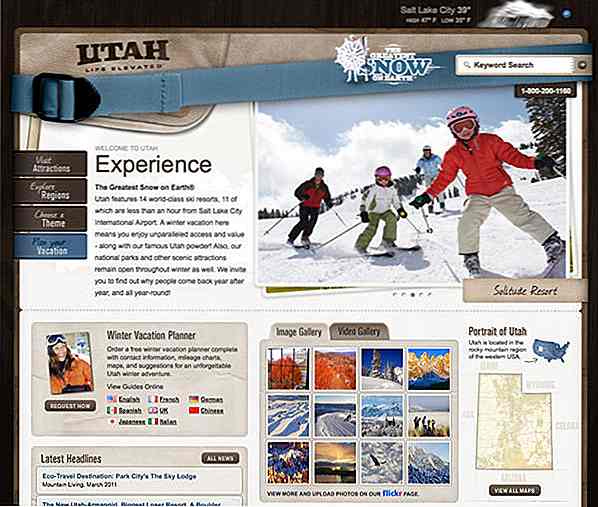
Vitrine des beaux sites Web du gouvernement
Les gouvernements sont probablement l'une des premières organisations à avoir fait sa marque sur Internet. Cependant, ils sont aussi l'un des corps qui ont moins de site Web présentable. L'ironie est, de tous les domaines qui ont une apparence sur Internet, le gouvernement devrait être la partie qui a un site Web décent avant les autres parce que l'existant d'un site Web du gouvernement est de fournir des informations et la commodité au public. Nous